Derleme yapılandırmalarını anlama
Projelerinizi farklı ayarlarla derlemeniz gerektiğinde yapılandırmalar oluşturmanız gerekir. Örneğin, Hata Ayıklama ve Yayın derleme yapılandırmalarıdır ve derleme sırasında uygun şekilde farklı derleyici seçenekleri kullanılır. Bir yapılandırma etkindir ve IDE'nin üst kısmındaki komut çubuğunda gösterilir.


Yapılandırma ve yerleşik çıkış dosyalarının depolandığı platform denetimi. Normalde, Visual Studio projenizi oluştururken çıktı etkin yapılandırmayla (örneğin, bin/Debug/x86) adlı bir proje alt klasörüne yerleştirilir, ancak bunu değiştirebilirsiniz.
Çözüm ve proje düzeyinde kendi derleme yapılandırmalarınızı oluşturabilirsiniz. Çözüm yapılandırması, yapılandırma etkin olduğunda derlemeye hangi projelerin dahil olduğunu belirler. Yalnızca etkin çözüm yapılandırmasında belirtilen projeler oluşturulur. Configuration Manager'da birden çok hedef platform seçilirse, bu platforma uygulanan tüm projeler oluşturulur. Proje yapılandırması, projeyi oluştururken hangi derleme ayarlarının ve derleyici seçeneklerinin kullanılacağını belirler.
Yapılandırma oluşturmak, seçmek, değiştirmek veya silmek için Configuration Manager'ı kullanabilirsiniz. Açmak için menü çubuğunda Yapılandırma Yöneticisi Oluştur'u>seçin veya arama kutusuna Yapılandırma yazın. Bir yapılandırma seçmek veya Configuration Manager'ı açmak için Standart araç çubuğundaki Çözüm Yapılandırmaları listesini de kullanabilirsiniz.

Not
Araç çubuğunda çözüm yapılandırma ayarlarını bulamıyorsanız ve Configuration Manager'a erişemiyorsanız, bunun nedeni Visual Basic geliştirme ayarlarını kullanmanız olabilir. Daha fazla bilgi için bkz . Nasıl yapılır: Visual Basic geliştirici ayarları uygulanmış yapılandırmaları yönetme.
Varsayılan olarak, Visual Studio şablonları kullanılarak oluşturulan projelere Hata Ayıklama ve Yayın yapılandırmaları eklenir. Hata ayıklama yapılandırması bir uygulamanın hata ayıklamasını destekler ve Yayın yapılandırması uygulamanın dağıtılabilir bir sürümünü oluşturur. Daha fazla bilgi için bkz . Nasıl yapılır: Hata ayıklama ve sürüm yapılandırmalarını ayarlama. Özel çözüm yapılandırmaları ve proje yapılandırmaları da oluşturabilirsiniz. Daha fazla bilgi için bkz . Nasıl yapılır: Yapılandırmaları oluşturma ve düzenleme.
Çözüm yapılandırmaları
Çözüm yapılandırması, çözümdeki projelerin nasıl oluşturulup dağıtılacağı belirtir. Çözüm yapılandırmasını değiştirmek veya yenisini tanımlamak için Configuration Manager'da Etkin çözüm yapılandırması'nın altında Düzenle veya Yeni'yi seçin.
Çözüm yapılandırmasındaki Proje bağlamları kutusundaki her giriş, çözümdeki bir projeyi temsil eder. Etkin çözüm yapılandırması ve Etkin çözüm platformunun her birleşimi için her projenin nasıl kullanılacağını ayarlayabilirsiniz.
Yeni bir çözüm yapılandırması tanımlayıp Yeni proje yapılandırmaları oluştur onay kutusunu seçtiğinizde, Visual Studio tüm projelerde yeni bir proje yapılandırması oluşturur. Benzer şekilde, yeni bir çözüm platformu tanımlayıp Yeni proje platformları oluştur onay kutusunu seçtiğinizde, Visual Studio tüm projelerde yeni platform seçeneğini oluşturur. Ayrıca, yeni bir platformu hedefleyen bir proje eklerseniz, Visual Studio bu platformu çözüm platformları listesine ekler ve platformu tüm projelerde bir seçenek olarak kullanılabilir hale getirir. Platformların gerekli olmadığı veya bazı projeler tarafından desteklenmediği durumlar için her projenin ayarlarını değiştirebilirsiniz.
Etkin çözüm yapılandırması, IDE bağlamı da sağlar. Örneğin, bir proje üzerinde çalışıyorsanız ve yapılandırma bunun mobil cihaz için oluşturulacağını belirtiyorsa, Araç Kutusu yalnızca mobil cihaz projesinde kullanılabilecek öğeleri görüntüler.
Proje yapılandırmaları
Bir projenin hedeflediğini yapılandırma ve platform, derleme ayarlarını ve derleme oluşturulurken kullanılacak derleyici seçeneklerini belirtmek için birlikte kullanılır. Bir proje her yapılandırma ve platform bileşimi için farklı ayarlara sahip olabilir. Projenin özelliklerini değiştirmek için, Çözüm Gezgini'da projenin kısayol menüsünü açın ve özellikler'i seçin. Proje tasarımcısının Derleme sekmesinin üst kısmında, derleme ayarlarını düzenlemek için etkin bir yapılandırma seçin.
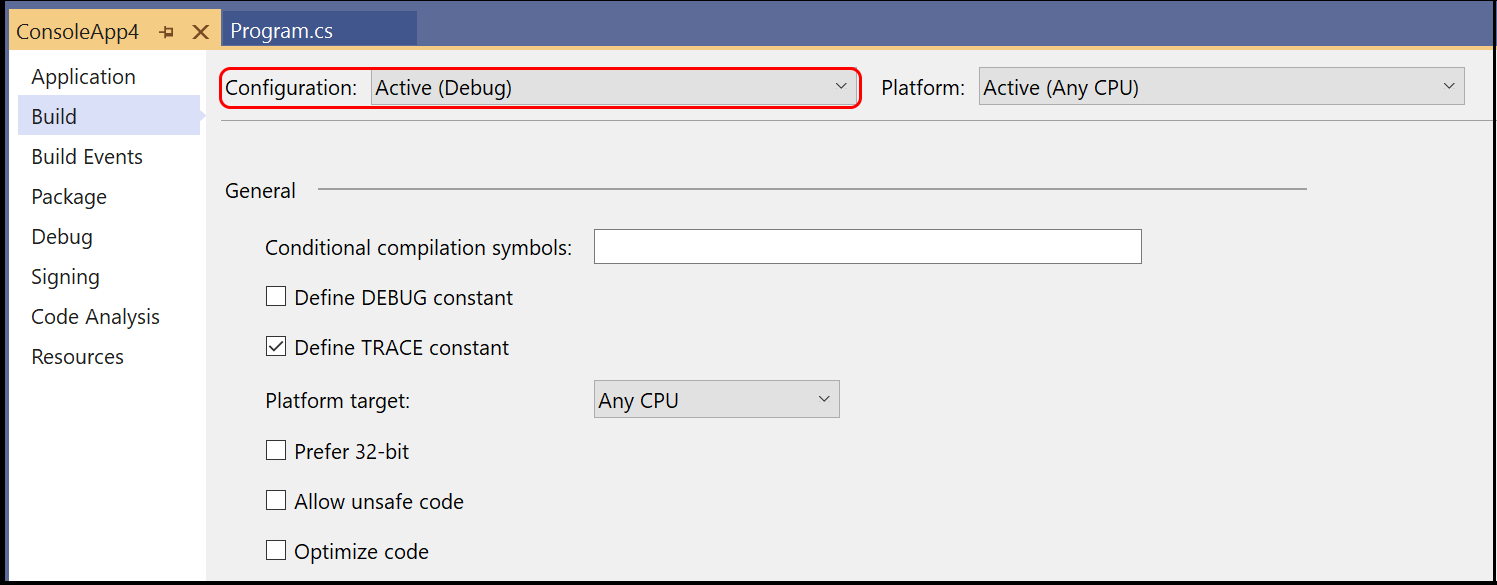
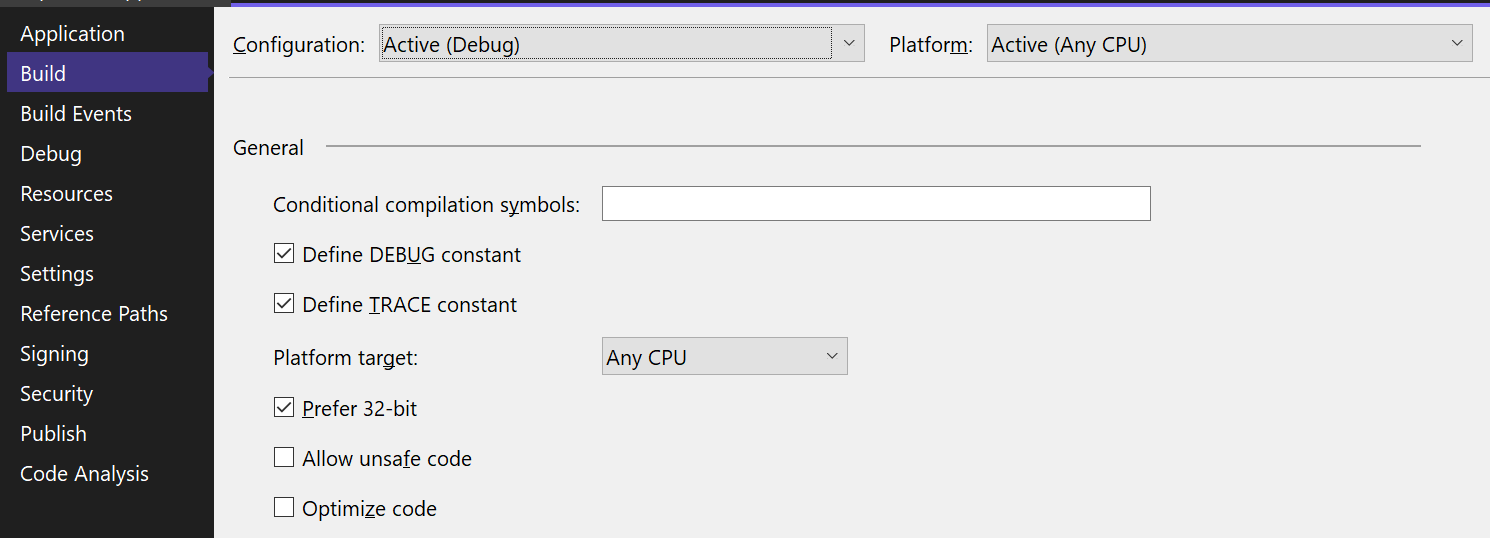
Visual Studio proje yapılandırmalarını çözüm yapılandırmalarıyla nasıl ilişkilendirir?
Yeni bir çözüm yapılandırması tanımladığınızda ve mevcut bir yapılandırmadan ayarları kopyalamadığınızda Visual Studio, mevcut proje yapılandırmalarını yeni çözüm yapılandırmasıyla ilişkilendirmek için aşağıdaki ölçütleri kullanır. Ölçütler gösterilen sırayla değerlendirilir.
Projenin yeni çözüm yapılandırmasının adıyla eşleşen bir yapılandırma adı (<yapılandırma adı<>platform adı>) varsa, bu yapılandırma kullanılır. Yapılandırma adları büyük/küçük harfe duyarlı değildir.
Projede yapılandırma adı bölümünün yeni çözüm yapılandırmasıyla eşleşip eşleşmediği bir yapılandırma adı varsa, platform bölümünün eşleşip eşleşmediğine bakılmaksızın bu yapılandırma kullanılır.
Hala eşleşme yoksa, projede listelenen ilk yapılandırma kullanılır.
Visual Studio çözüm yapılandırmalarını yeni proje yapılandırmalarıyla nasıl ilişkilendirir?
Bir proje yapılandırması oluşturduğunuzda (Configuration Manager'da, bu projenin Yapılandırma sütunundaki açılan menüden Yeni'yi seçerek) ve Yeni çözüm yapılandırmaları oluştur onay kutusunu seçtiğinizde, Visual Studio projeyi desteklediği her platformda oluşturmak için benzer adlı bir çözüm yapılandırması arar. Bazı durumlarda Visual Studio mevcut çözüm yapılandırmalarını yeniden adlandırır veya yenilerini tanımlar.
Visual Studio, çözüm yapılandırmalarını proje yapılandırmalarıyla ilişkilendirmek için aşağıdaki ölçütleri kullanır:
Proje yapılandırması bir platform belirtmiyorsa veya yalnızca bir platform belirtiyorsa, adı yeni proje yapılandırmasıyla eşleşen bir çözüm yapılandırması bulunur veya eklenir. Bu çözüm yapılandırmasının varsayılan adı bir platform adı içermez; form <projesi yapılandırma adını> alır.
Bir proje birden çok platformu destekliyorsa, desteklenen her platform için bir çözüm yapılandırması bulunur veya eklenir. Her çözüm yapılandırmasının adı hem proje yapılandırma adını hem de platform adını içerir ve form <proje yapılandırma adı<>platform adına> sahiptir.
Yapılandırmalar derlemeyi nasıl etkiler?
Çözüm Derle>komutunu kullanarak bir çözüm oluşturduğunuzda Visual Studio yalnızca etkin yapılandırmayı oluşturur. Bu çözüm yapılandırmasında belirtilen tüm projeler oluşturulur ve oluşturulan tek proje yapılandırması, Visual Studio'daki araç çubuğunda gösterilen etkin çözüm yapılandırmasında ve etkin çözüm platformunda belirtilen proje yapılandırmasıdır. Örneğin, Hata Ayıklama ve x86. Diğer tanımlı yapılandırmalar ve platformlar derlenmez.
Tek bir eylemde birden çok yapılandırma ve platform oluşturmak istiyorsanız Visual Studio'da Toplu Derleme Oluştur> seçeneğini kullanabilirsiniz. Bu özelliğe erişmek için Ctrl+Q tuşuna basarak arama kutusunu açın ve yazın.Batch build Toplu derleme tüm proje türleri için kullanılamaz. Bkz . Nasıl yapılır: Aynı anda birden çok yapılandırma oluşturma.